Bạn chán phải rời bàn làm việc tới máy fax giữa cuộc họp? Vậy thì hãy áp dụng ngay cách gửi fax từ Gmail dưới đây.
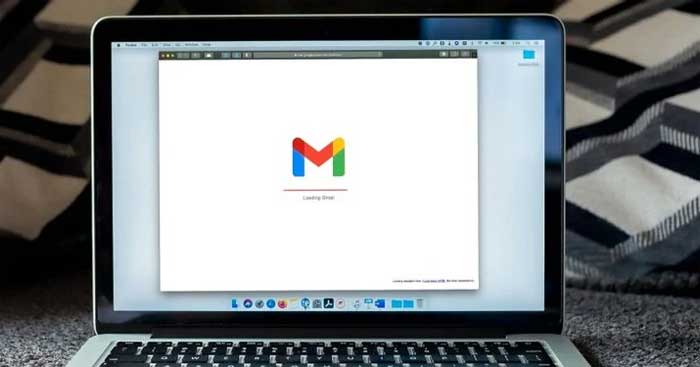
Bạn có lịch trình công việc dày đặc, vì thế, không thể lúc nào cũng đưa tài liệu vào máy fax. Thật may, giờ chúng ta có thể tận dụng Internet để làm việc đó đơn giản hơn. Chỉ mất khoảng vài phút, bạn có thể gửi fax từ Gmail – không cần máy fax nữa. Sau đây là hướng dẫn chi tiết cách gửi fax bằng Gmail.
Bạn có thể gửi fax bằng Gmail?
Google hiện không cho phép người dùng gửi hoặc nhận fax trực tiếp từ Gmail. Tuy nhiên, bạn có thể dùng một dịch vụ online để làm việc đó, chẳng hạn như eFax, GotFreeFax, MyFax, FaxZero…
Bạn đang xem: Cách gửi fax từ Gmail
Cách gửi fax bằng Gmail
Sau khi đăng ký một dịch vụ hỗ trợ gửi fax qua Gmail, hãy làm theo những bước sau:
1. Soạn thư để fax
Để soạn thư mới, tới app Gmail hoặc trang web của nó tại mail.google.com, click Compose ở góc phải phía trên.
2. Thêm số fax của người nhận cùng với mã vùng

Bao gồm số fax của người nhận cùng mã vùng và tên miền của nhà cung cấp fax trong trường To. Ví dụ, nếu có tài khoản eFax, bạn sẽ gửi fax đến 2-812-575-5675 bằng cách nhập [email protected]
Giá trị tên miền này là dịch vụ fax cá nhân mà bạn đang dùng. Trong trường hợp này, nó là efaxsend.com. Thế nhưng, bạn phải xác minh cú pháp chính xác để fax được tài liệu.
3. Đính kèm file
Giờ bạn có thể thêm nội dung fax, đính kèm tập tin. Nội dung phải nằm trong file đính kèm ở định dạng được hỗ trợ, như DOC, JPG, PDF và TXT. Các dịch vụ fax thường cho phép người dùng sử dụng nhiều tài liệu và kết hợp nội dung của các file khi gửi faxe.
Để thêm file vào thư trong email, click icon Attach Files (icon kẹp giấy và nằm gần phía dưới của cửa sổ New Message).
Nếu dùng app Gmail, chạm icon kẹp giấy nằm ở góc phải phía trên của màn hình.
4. Thêm nội dung chi tiết
Việc này không bắt buộc, tùy nhiên, bạn nên làm nó để làm rõ thông tin hơn.
5. Gửi fax
Sau khi click đúp vào nội dung fax, bạn có thể click Send. Fax của bạn sẽ được chuyển ngay lập tức. Bạn sẽ nhận được thông báo xác nhận trên màn hình của server fax.
Như bạn thấy cách gửi fax bằng Gmail không quá khó phải không? Hi vọng bài viết hữu ích với các bạn.
Đăng bởi: Thcs-thptlongphu.edu.vn
Chuyên mục: Tổng hợp





